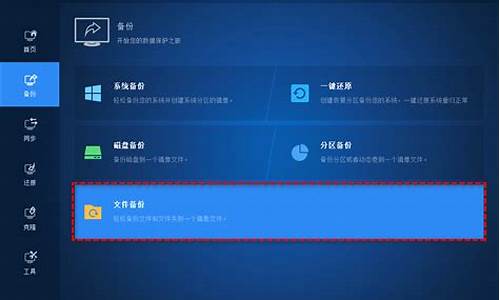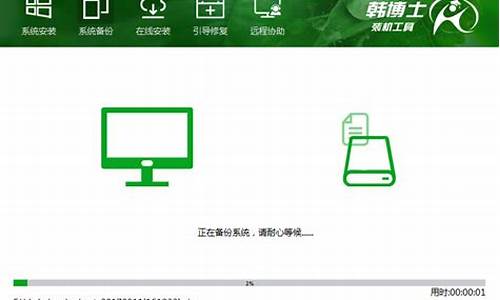电脑系统语言俄语怎么改中文-电脑系统语言没有俄语
1.如何输入俄语
2.windows10是俄语,中文的语言包下载完后设置成了系统语言,重启后为什么电脑还是俄语?
3.我的电脑不能切换俄语输入法,任务栏语言显示也被删除了。哪位大侠指教一下,多谢了
4.如何在WINDOWS中添加俄文显示支持及俄语输入法
如何输入俄语

仔细一想,为什么会出现这一毛病?原来,中文输入法中这些字符都是在中文字库前面的一些特殊符号,因此它是全角字符,所以它的间隔就远。那么能不能输入半角的俄文字母呢?肯定能,因为这Windows支持多语言。输入法中很多外国语输入法,如德语、法语、芬兰语等等,就是不见俄语。经过半天的折腾,终于有了结果。现以Win98第二版为例,将经验介绍如下: 一、添加多语言支持组件——西里尔语。因为在Win98默认安装中,多语言支持是一个也未安装。首先在控制面板中,启动添加/删除程序,单击Windows安装程序。在组件中选择多语言支持,单击“详细资料(D)...” 。 在多语言支持对话框中选择西里尔语组件。在说明中便可看到它支持俄语,而且还有其它语言。单击确定,再次确定,系统会有提示,插入光盘后确定,重启系统,完成第一步。 二、添加俄语的输入法。注意:并非是在输入法中添加,而是在键盘属性中添加语言——俄语。所以在控制面板中打开键盘属性,语言标签中单击添加按钮,系统会出现添加语言对话框。语言选中俄语,确定。此时在任务输入法指示器中便有了俄语输入。接下来,就可以输入俄语了,而且还是半角俄语字母,如йцук…… 三、键盘布局与中文输入法软键盘中的布局不一样。但其布局与正宗的俄罗斯键盘一样,其与英文字母的对应见下表: 说明: 1.在记事本无法输入俄语,但写字板和Word都可以。
windows10是俄语,中文的语言包下载完后设置成了系统语言,重启后为什么电脑还是俄语?
这个问题需要进入控制面板手动设置下,具体步骤如下:控制面板-语言-高级设置-进入高级设置,点击第一项系统显示语言,右边的下拉菜单,选择“中文(中华人民共和国)”-然后再保存-重新启动电脑。这样就OK啦!希望能帮到你!
我的电脑不能切换俄语输入法,任务栏语言显示也被删除了。哪位大侠指教一下,多谢了
单击“开始”——>“运行”——>输入“msconfig”(引号不要输入),回车——>打开“系统配置使用程序”窗口——>选择“启动”页,找到ctfmon项并在其前面打上钩,按“应用”、“确定”,重启机器即可生效。 如果在“启动”页,找不到ctfmon项,说明注册表中已将该项删除,可以单击“开始”——>“运行”——>输入“regedit”(引号不要输入),回车——>打开“注册表编辑器”,定位到HKEY_CURRENT_USER\Software\Microsoft\Windows\CurrentVersion\Run,在窗口的右侧新建名字为ctfmon.exe的字符串值(REG_SZ),并将其值设置为“C:\WINDOWS\system32\ctfmon.exe”,然后关闭注册表编辑器,再执行前一步的操作即可.
如何在WINDOWS中添加俄文显示支持及俄语输入法
在Windows系统中添加俄文输入法。操作步骤:点击"开始/设置/控制面板"菜单,双击"添加/删除程序",在所出现的属性对话框中,单击"安装Windows"选项卡,在其中选"多语种支持"条目,再单击"详细资料"按钮,在出现的对话框中选"塞瑞利克语言支持",再按"确定",这时又回到了"安装Windows"选项卡,再单击"确定"按钮,这样在Windows系统中就有了俄文输入法。在上面的步骤中,在单击了"塞瑞利克语言支持"的"确定"按钮后,如果出现了一个对话框,要求插入Windows的CD-ROM安装盘,这说明你所使用的机器在安装Windows时,没有将俄文输入法安装进去,这时请按照提示做下去即可。一般情况下,在典型安装Windows98时都会把俄文输入法安好,此步骤可省去。步骤 2. 将俄文输入法安装到键盘上。方法是:打开"控制面板",双击"键盘",在出现属性中单击"语言"选项卡,再单击"添加"按钮,出现"添加语言"小窗口,然后单击该窗口右边的三角符号,出现下拉菜单,在其中选"俄语"项,单击"确定"按钮,然后单击"语言"选项卡下的"确定"即可。如果要求插入Windows的CD-ROM说明系统中没有"步骤1"的安装,那就请插入光盘,然后一路"确定"即可。这时你会发现打开任务栏右边"语言输入指示器"(即写有"En"的那个图标)后,里面就有了"Ru"这个图标,说明"俄语输入法"已经安装成功。有了俄文输入法你就可以在Word中输入和编辑俄文了。步骤 3. 浏览器的设置。在系统中有了俄文输入法后,在使用浏览器浏览俄文网页时有时会出现乱码或空白,这说明在浏览器的编码中没有选择"塞瑞利克"或"西里尔字母"选项。
声明:本站所有文章资源内容,如无特殊说明或标注,均为采集网络资源。如若本站内容侵犯了原著者的合法权益,可联系本站删除。